A Google-fiókok a termelékenység kulcsa. Különféle okok miatt több is lehet, akár munkahelyi, akár személyes okokból. A kezelésük azonban gondot okozhat, különösen, ha folyamatosan bejelentkezik és kijelentkezik, és a különböző böngészők ablakaival zsonglőrködik.
Szerencsére több Google-fiókot is hozzáadhat a böngészőhöz, és szükség szerint válthat közöttük. A következőképpen teheti meg ezt minden böngészőben.
Tartalomjegyzék
Chrome-profilok és Google-fiókok
Először is tudnia kell, hogy a Google Chrome-profil nem ugyanaz, mint egy Google-fiók hozzáadása a böngészőhöz. Igen, létrehozhat egy Chrome-profilt, és felhasználhatja a munka és a magánélet elkülönítésére. Minden profilhoz hozzárendelhet egy Google-fiókot is, de a fiók hozzáadása a böngészőhöz más, mert nem nyit új ablakot a munkájához. Fiók hozzáadásával minden munkáját egyetlen profilablakban végezheti el.
Javasoljuk azonban, hogy állítson be egyéni Chrome-profilokat tevékenységei felosztása és határok létrehozása érdekében. A Chrome-profilok eléréséhez kattintson profilikonjára a Chrome címsorában. Innen hozzáadhat más Chrome-profilokat, vagy válthat rá.
A Google-fiókokhoz hozzá kell férnie, amikor bejelentkezik egy Google-alapú szolgáltatásba, amely eltér a Chrome-profiloktól. Ezek a profilok nem léteznek a Google Chrome-on kívül, ezért bármely másik böngészőben be kell jelentkeznie fiókjaiba.
Új Google Fiók hozzáadása
Ebben az útmutatóban bemutatjuk, hogyan adhat hozzá új Google-fiókot a Gmailhez. De ezt megteheti bármely más Google-szolgáltatással, például a Google Fotókkal, a Google Drive-val vagy a Google Dokumentumokkal. A kezdéshez kövesse az alábbi lépéseket:
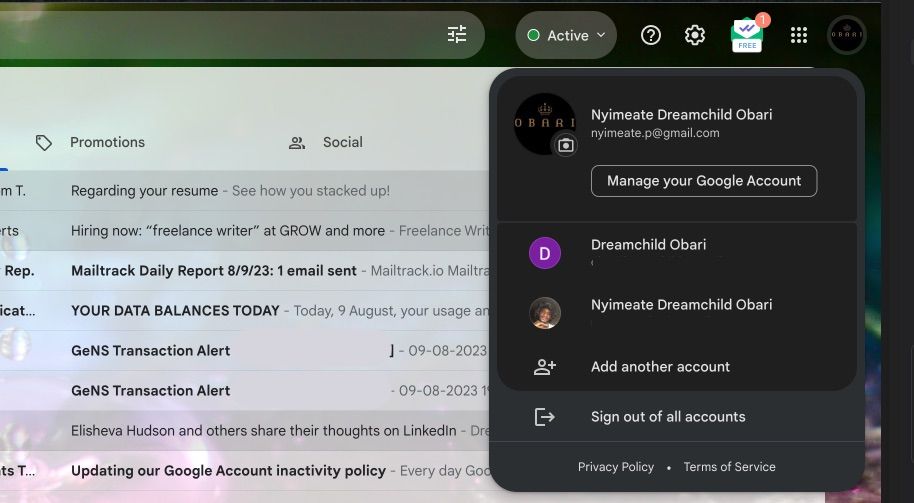
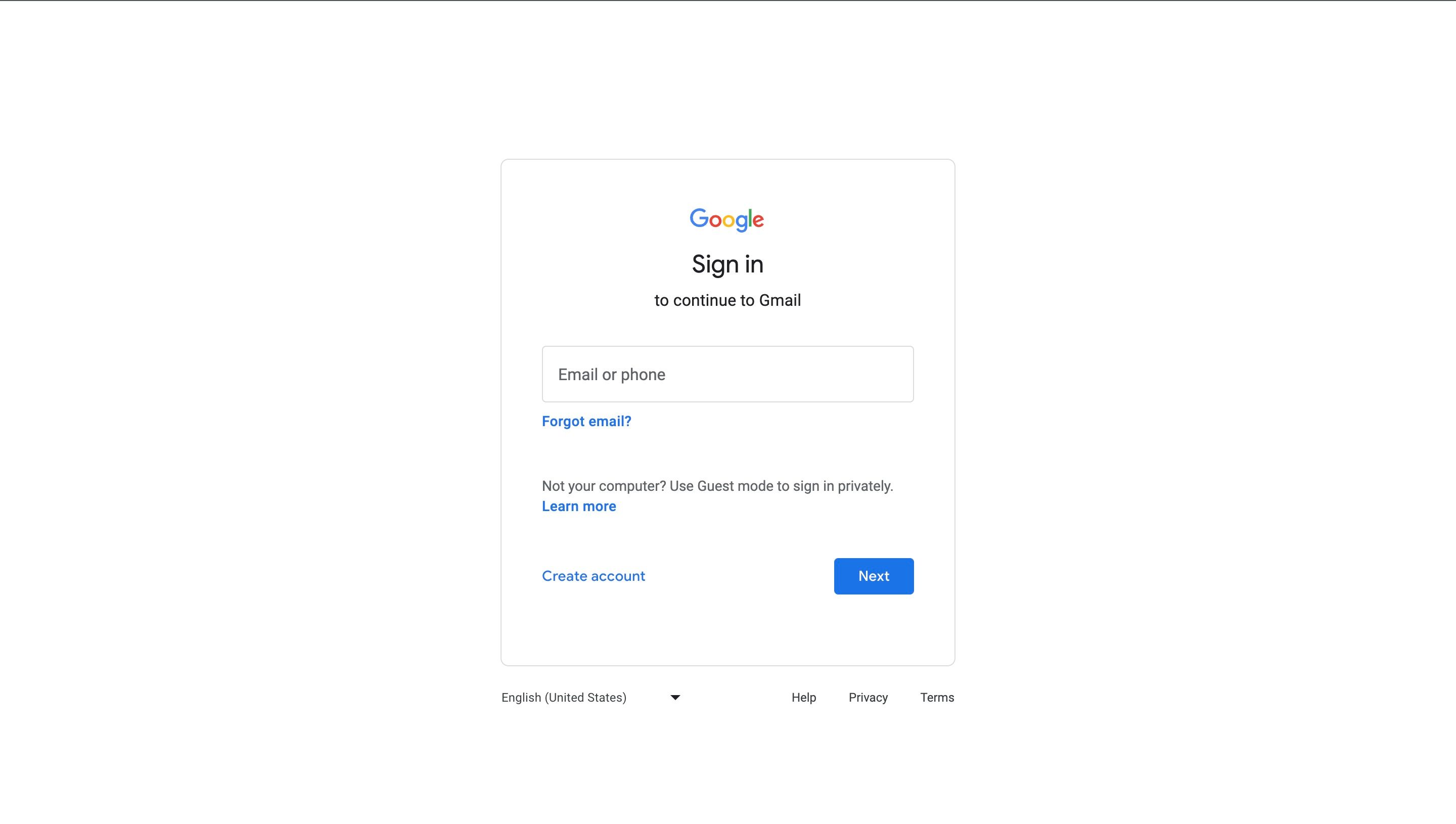
Ezek a lépések Safari, Edge, Brave, Opera, Firefox és bármely más böngészőben is működnek.
A fiókok elvesztésének elkerülése érdekében fiókokat adhat hozzá, és bejelentkezve tarthatja őket. A Google törölheti az inaktív fiókokat, így még ha nincs is rájuk rendszeresen szüksége, érdemes bejelentkezve tartani a fiókokat, ha szükség lenne rájuk.
Váltás a Google-fiókok között
A Google-fiókok közötti váltás megegyezik egy új fiók hozzáadásával. Keresse meg a profilikonját bármelyik Google-szolgáltatásban, és válassza ki azt a fiókot, amelyre át szeretne váltani, és egy új lap nyílik meg vele.
De néhány dolgot figyelembe kell venni:
- A Google automatikusan hozzáfér a dokumentumokhoz (Űrlapok, Dokumentumok, Táblázatok stb.) az alkotói fiókkal. Tegyük fel például, hogy az A fiókot használta egy Google Dokumentumok-dokumentum létrehozásához. Amikor a hivatkozásra kattint a dokumentum megnyitásához, a Google automatikusan bejelentkezteti Önt az A fiókba, még akkor is, ha a B fiókot használja a hivatkozásra való kattintáshoz. Ha akarja, manuálisan is visszakapcsolhat.
- Egyes Google-szolgáltatások, például a YouTube, eltérő menüvel rendelkeznek. Itt kattintson a profil ikonjára, majd a Fiókváltás lehetőségre a Google-fiók menü megnyitásához. A YouTube az adott fiókhoz kapcsolódó csatornákról is rendelkezik információkkal.
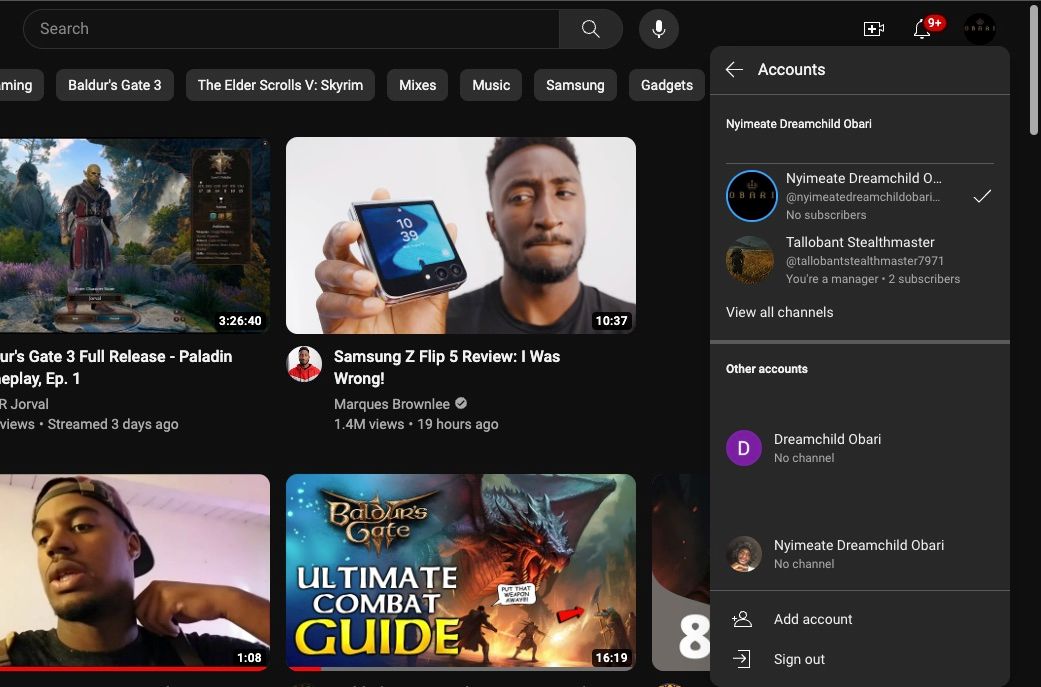
A Google tisztában van azzal, hogy sok felhasználója több fiókkal rendelkezik, és igyekszik ezt a szolgáltatásaiban alkalmazkodni.
Több Google Fiók kezelése egyszerűen
Ezután nem kell böngésznie a böngészőkkel vagy az ablakokkal, csak a különböző fiókok eléréséhez. A Google egyszerű fiókkezelési integrációjának köszönhetően mindent megtehet ugyanabból az ablakból és ugyanabból a böngészőprofilból. Ez a funkció azonban nem csak a böngészőkre korlátozódik; Androidos telefonon vagy táblagépen is beállíthatja.

